Viss par iOS 26

Apple ir ieviesis iOS 26 – būtisku atjauninājumu ar pavisam jaunu matēta stikla dizainu, viedākām lietošanas iespējām un uzlabojumiem jau pazīstamās lietotnēs.
Safari ir pilns ar lieliskiem padomiem un trikiem , kas padara pārlūkprogrammas lietošanu jautru. Bet dažreiz jums var būt nepieciešama palīdzība, lai atcerētos, kā lietot, tās ir vienkāršas funkcijas. Saglabājot bieži apmeklēto vietni sākuma ekrānā, varat tai piekļūt ar vienu pieskārienu. Ja jums kādreiz tas ir jānoņem, varat to viegli noņemt, veicot šīs darbības.
Kā saglabāt jebkuru vietni sava iPad sākuma ekrānā
Jums ir rīta rutīna, kurā pārbaudāt savas iecienītākās vietnes, lai redzētu, kas notiek. Jūs tos atverat pa vienam un ierakstot visu URL. Ir vienkāršāks veids, kā piekļūt savām iecienītākajām vietnēm, un jums ir jāpieskaras tikai vienu reizi. Jums ir ātrāka piekļuve, saglabājot iecienītākās vietnes sākuma ekrānā.
To var izdarīt, atverot Safari un dodoties uz vietni, kuru vēlaties pievienot sākuma ekrānam. Kad esat tur, augšējā labajā stūrī pieskarieties kopīgošanas ikonai. Tas izskatās kā kaste ar bultiņu, kas vērsta uz augšu.
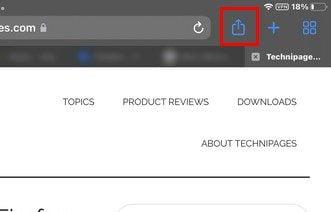
Pieskaroties ikonai Kopīgot, parādīsies neliels logs ar dažādām opcijām. Opcija Pievienot sākuma ekrānam būs otrā sarakstā.
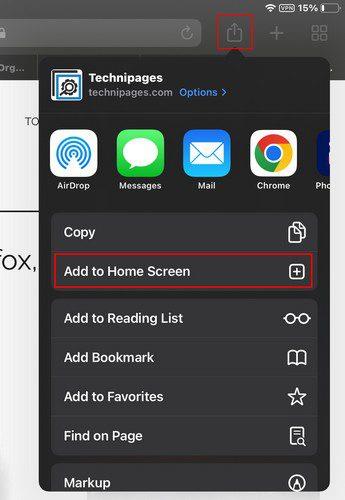
Tagad tiks parādīta vietne, kuru vēlaties pievienot, un opcija Pievienot augšējā labajā stūrī. Pieskaroties tam, jūs tiksit izņemts no Safari un nonāksit sākuma ekrānā, kur varēsit redzēt vietnes saīsni. Tas ir viss, ja vēlaties piespraust vietni tikai sava iPad sākuma ekrānam, taču nesen izmantotā kopīgošanas poga var jums palīdzēt ar citām lietām.
Ko var piedāvāt kopīgošanas ikona jūsu iPad
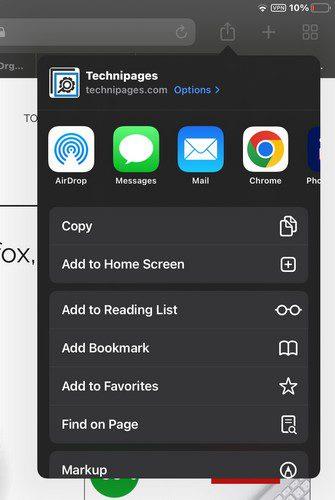
Papildus acīmredzamajai koplietošanai Shar ikona programmā Safari var jums palīdzēt veikt citus uzdevumus. Piemēram, jūs redzēsit tālāk norādītās iespējas.
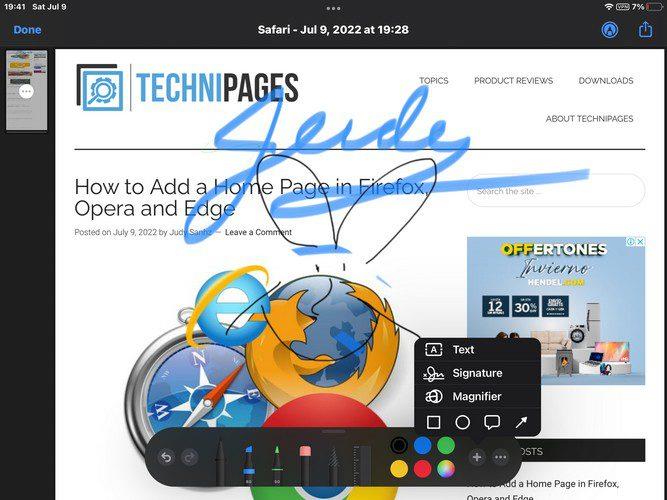
Izmantojot iezīmēšanas opciju, varat izklaidēties un zīmēt svētku logotipus visā vietnē. Jūs varat izvēlēties no dažādām krāsām un zīmuļiem. Ir pat lineāls. Pieskaroties plusa ikonai, varat piekļūt citām opcijām, piemēram, tekstam, parakstam, palielinātājam un formām. Pieskaroties punktiem, varat atspējot opciju zīmēt ar pirkstu un automātiski minimizēt.
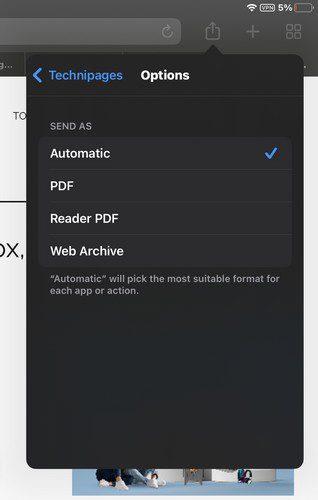
Pieskaroties opciju saitei augšējā labajā stūrī, varat nosūtīt vietnes attēlu kā automātisku, PDF, lasītāju, PDF vai tīmekļa arhīvu. Kā redzat, ar pogu Kopīgot varat paveikt daudz vairāk nekā kopīgot. Ja kādreiz vēlaties noņemt vietni no sākuma ekrāna, turiet nospiestu jebkurā vietā, un ikonas sāks dejot. Kad viņi to izdarīs, ikonas stūrī būs redzama mīnusa ikona. Pieskarieties tam, un jūs redzēsit apstiprinājuma ziņojumu. Pieskarieties Dzēst, un tas ir viss.
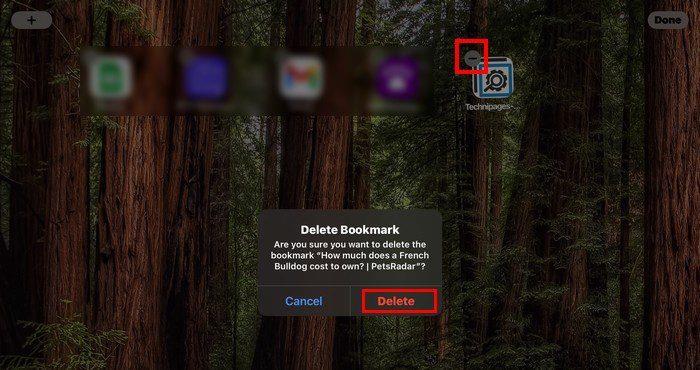
Secinājums
Piespraužot vietni sava iPad sākuma ekrānam, jūs netērējat laiku, lai piekļūtu vietnei. To ir vieglāk atrast, un jūs varat piespraust dažādas vietnes, lai redzētu, kas jauns jūsu iecienītākajās vietnēs. To var izdarīt, izmantojot kopīgošanas pogu. Taču kopīgošanas pogai ir pieejamas arī citas iespējas. Kamēr atrodaties, varat tos pārbaudīt, ja jums tie kādreiz būs nepieciešami. Cik noderīga jums šķiet Safari kopīgošanas poga? Ļaujiet man zināt tālāk esošajos komentāros un neaizmirstiet kopīgot rakstu ar citiem sociālajos medijos.
Apple ir ieviesis iOS 26 – būtisku atjauninājumu ar pavisam jaunu matēta stikla dizainu, viedākām lietošanas iespējām un uzlabojumiem jau pazīstamās lietotnēs.
Studentiem studijām ir nepieciešams noteikta veida klēpjdators. Tam jābūt ne tikai pietiekami jaudīgam, lai labi darbotos izvēlētajā specialitātē, bet arī pietiekami kompaktam un vieglam, lai to varētu nēsāt līdzi visu dienu.
Šajā rakstā mēs parādīsim, kā atgūt piekļuvi cietajam diskam, ja tas neizdodas. Sekosim līdzi!
No pirmā acu uzmetiena AirPods izskatās gluži kā jebkuras citas īstas bezvadu austiņas. Taču tas viss mainījās, kad tika atklātas dažas maz zināmas funkcijas.
Printera pievienošana operētājsistēmai Windows 10 ir vienkārša, lai gan vadu ierīču process atšķirsies no bezvadu ierīču procesa.
Kā zināms, RAM ir ļoti svarīga datora aparatūras daļa, kas darbojas kā atmiņa datu apstrādei un ir faktors, kas nosaka klēpjdatora vai datora ātrumu. Zemāk esošajā rakstā WebTech360 iepazīstinās jūs ar dažiem veidiem, kā pārbaudīt RAM kļūdas, izmantojot programmatūru operētājsistēmā Windows.
Ja meklējat NAS risinājumu mājai vai birojā, iepazīstieties ar šo labāko NAS uzglabāšanas iekārtu sarakstu.
Vai jums ir grūtības noskaidrot, kāda IP adrese jūsu drukātājam tiek izmantota? Mēs parādīsim, kā to atrast.
Jūs gatavojaties vakaram ar spēlēšanu, un tas būs liels vakars – jūs tikko esat iegādājies “Star Wars Outlaws” GeForce Now straumēšanas pakalpojumā. Uzziniet vienīgo zināmo risinājumu, kas parāda, kā novērst GeForce Now kļūdas kodu 0xC272008F, lai jūs varētu sākt spēlēt Ubisoft spēles atkal.
Uzziniet dažus iespējamos iemeslus, kāpēc jūsu klēpjdators pārkarst, kā arī padomus un trikus, lai izvairītos no šīs problēmas un uzturētu savu ierīci vēsu.







